文章詳情頁
Win10用戶文件夾名稱如何更改?用戶文件夾名稱更改教程
瀏覽:3日期:2022-07-13 11:36:32
在使用win10系統的過程中,難免會遇到各種各樣的問題,就有用戶咨詢小編電腦怎么更改用戶文件夾名稱,那針對這個問題,小編就給大家講講用戶文件夾名稱更改的詳細方法,其實方法很簡單。
win10修改用戶文件夾名方法:
1、查看登錄用戶首先確認自己的登錄賬號,點擊開始菜單的賬號。
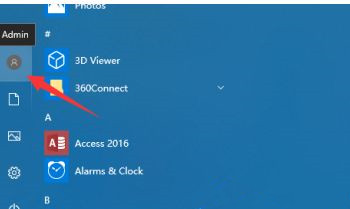
2、修改用戶名打開我的電腦,或計算機右擊“管理”。
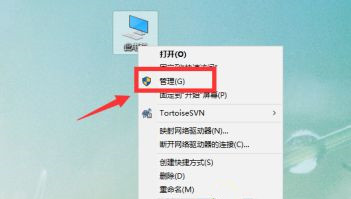
3、進入計算機管理界面,選擇找到登錄的那個賬號。
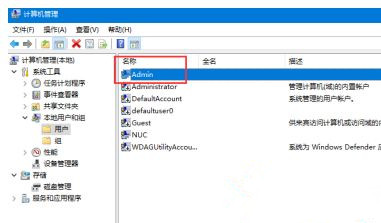
4、右擊修改登錄的賬號,重命名。
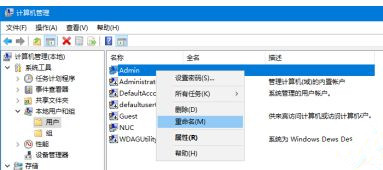
5、修改登錄的用戶名,改成自己想要的。可以為漢字。
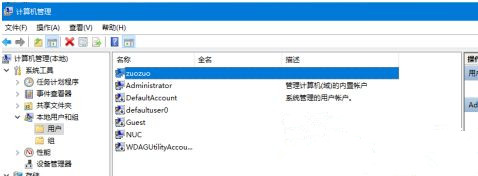
6、修改文件夾接著打開,運行輸入regedit進入注冊表編輯器。

7、接著找到以下路徑 HKEY_LOCAL_MACHINESOFTWAREMicrosoftWindows NTCurrentVersionProfilelist
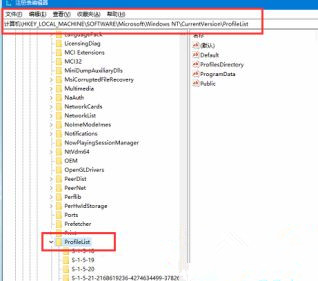
8、接著在profileslist里面找到剛剛等的賬號,如admin。
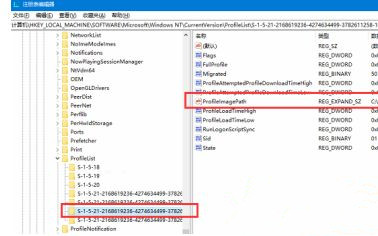
9、雙擊編輯該項,改成我們重命名的用戶名。然后保存。
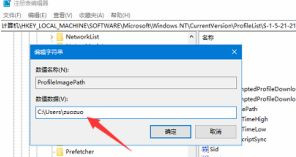
10、設置好之后,查看C盤用戶名的文件夾名字,修改重命名,然后重啟即可指向新的文件夾了。
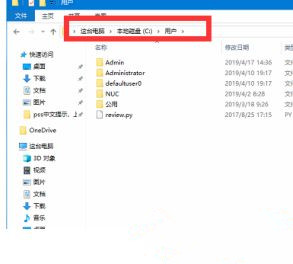
以上就是win10修改用戶文件夾名方法,有需要修改的用戶可以根據以上步驟來操作。
相關文章:
1. 注冊表命令大全 腳本之家特制版2. Win11系統一直安裝不上NVIDIA顯卡驅動怎么解決?3. 微星ge62筆記本u盤怎樣安裝win10系統 安裝win10系統步驟說明4. Win10怎么設置屏幕刷新率?Win10監視器設置屏幕刷新率的方法5. 如何查看solaris系統的版本和位數?6. 微軟 Win11 首個 Canary 預覽版 25314 推送 附更新內容和升級方法7. Win10文件資源管理器閃退怎么辦?文件資源管理器閃退解決方法8. Win7電腦屏幕顛倒怎么辦9. Win10如何自定義開機啟動項?Win10自定義開機啟動項的方法10. Win10電腦磁盤占用率太高怎么解決?
排行榜

 網公網安備
網公網安備